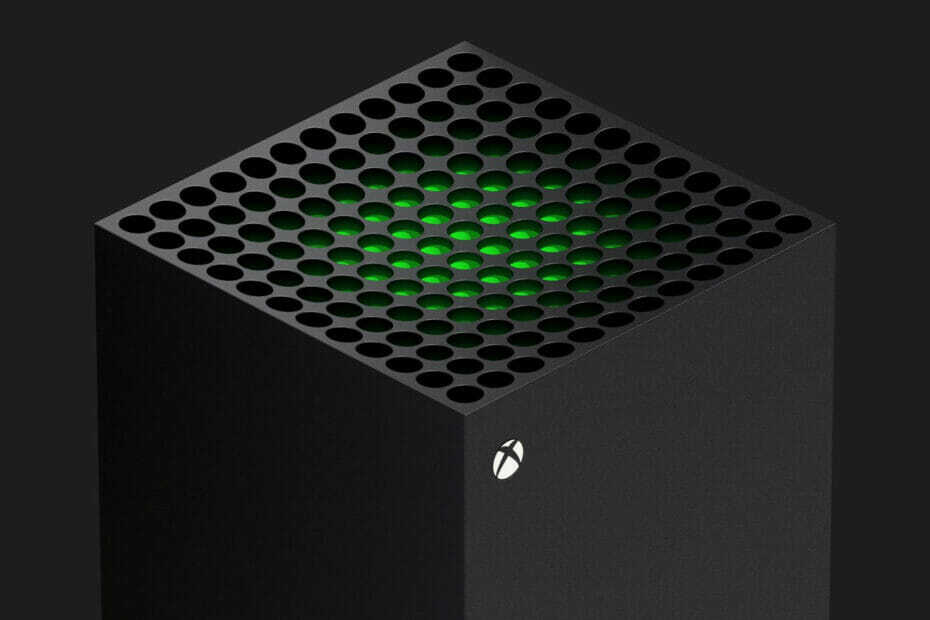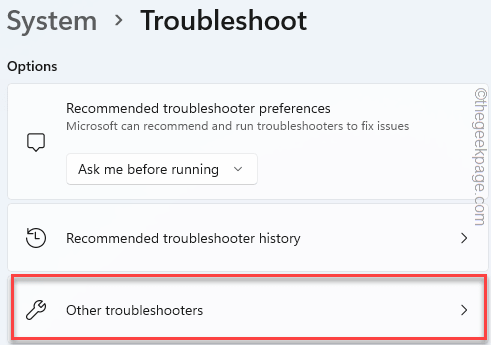- Το Xbox Game Pass έχει γίνει μια εξαιρετικά δημοφιλής υπηρεσία τα τελευταία χρόνια και για καλό λόγο.
- Η αξία που λαμβάνετε για την τιμή που πληρώνετε είναι πολύ ελκυστική για τους παίκτες, ειδικά με την εισαγωγή των αποστολών.
- Όσο καλή και αν είναι η υπηρεσία, μερικές φορές συνοδεύεται από μερικά ζητήματα, όπως οι αποστολές που δεν εμφανίζονται στην κονσόλα ή στον υπολογιστή.
- Μπορείτε να λύσετε αυτό το συγκεκριμένο πρόβλημα εύκολα ακολουθώντας τα βήματα και τις λύσεις που σας έχουμε παρουσιάσει σε αυτό το άρθρο.

ΧΕΓΚΑΤΑΣΤΑΣΗ ΚΑΝΟΝΤΑΣ ΚΛΙΚ ΣΤΟ ΑΡΧΕΙΟ ΛΗΨΗΣ
Αυτό το λογισμικό θα επιδιορθώσει κοινά σφάλματα υπολογιστή, θα σας προστατεύσει από απώλεια αρχείων, κακόβουλο λογισμικό, αποτυχία υλικού και θα βελτιστοποιήσει τον υπολογιστή σας για μέγιστη απόδοση. Διορθώστε προβλήματα υπολογιστή και αφαιρέστε τους ιούς τώρα με 3 εύκολα βήματα:
- Κατεβάστε το Restoro PC Repair Tool που συνοδεύεται από πατενταρισμένες τεχνολογίες (διαθέσιμο δίπλωμα ευρεσιτεχνίας εδώ).
- Κάντε κλικ Εναρξη σάρωσης για να βρείτε ζητήματα των Windows που θα μπορούσαν να προκαλούν προβλήματα στον υπολογιστή.
- Κάντε κλικ Φτιάξ'τα όλα για να διορθώσετε ζητήματα που επηρεάζουν την ασφάλεια και την απόδοση του υπολογιστή σας
- Το Restoro έχει ληφθεί από 0 αναγνώστες αυτόν τον μήνα.
Ετοιμαστήκατε να κερδίσετε πόντους που μπορούν να εξαργυρωθούν, αλλά η αποστολή Xbox Game Pass δεν εμφανίζεται; Πριν εξηγήσουμε γιατί, ας δώσουμε στους νέους στο Xbox gaming μια βασική εισαγωγή στην υπηρεσία.
Αυτοί οι πόντοι μπορούν να χρησιμοποιηθούν για δωροκάρτες, όπως χρήματα Xbox και Microsoft, συμμετοχή σε διαγωνισμό και φιλανθρωπικές δωρεές.
Είναι ουσιαστικά το ίδιο με την ολοκλήρωση των Επιτευγμάτων, μόνο για πραγματικά χρήματα. Υπάρχουν τρεις τύποι αποστολών: ημερήσιες, εβδομαδιαίες και μηνιαίες.
Μπορείτε να βρείτε τις πιο πρόσφατες αποστολές στο μενού Game Pass της κονσόλας Xbox ή στην εφαρμογή Xbox Game Pass για κινητά. Κάθε μέρα προσφέρονται νέες αποστολές.
Ωστόσο, σε ορισμένες περιπτώσεις, η αποστολή Xbox Game Pass δεν εμφανίζεται και αυτό το άρθρο θα σας βοηθήσει με αυτό. Λοιπόν, χωρίς περαιτέρω καθυστέρηση, ας ξεκινήσουμε.
Διαφορετικοί τύποι αποστολών Xbox Game Pass
- Καθημερινές αποστολές: Κάθε μέρα, θα σας δίνονται δύο εργασίες στις οποίες πρέπει να συνδεθείτε στην εφαρμογή Game Pass για κινητά στο τηλέφωνό σας και να παίξετε ένα παιχνίδι Game Pass.
Είναι απλό, διαρκεί λίγα δευτερόλεπτα και αν αναρωτιέστε αν η χρήση του Game Pass στον υπολογιστή μέσω της εφαρμογής Xbox (beta) για την έναρξη ενός παιχνιδιού λειτουργεί ή όχι… καλά, λειτουργεί!
Θα πρέπει επίσης να γνωρίζετε ότι μόνο οι συνδρομητές Xbox Game Pass Ultimate και Game Pass PC έχουν πρόσβαση στα παιχνίδια PC Game Pass - Εβδομαδιαίες αποστολές: αλλάζουν και εξαφανίζονται με την επαναφορά κάθε εβδομάδας. Τις περισσότερες φορές, θα σας ζητηθεί να ολοκληρώσετε έναν αριθμό ημερήσιων αποστολών, να παίξετε έναν συγκεκριμένο αριθμό παιχνιδιών Game Pass ή να ξεκινήσετε έναν συγκεκριμένο αριθμό παιχνιδιών από το πρόγραμμα
- Μηνιαίες αποστολές: Υπάρχουν δύο τύποι αποστολών που είναι διαθέσιμοι εδώ. αθροιστικές αποστολές, οι οποίες θα γεμίζουν κατά τη διάρκεια των εβδομάδων καθώς εκτελείτε καθημερινές και εβδομαδιαίες εργασίες, και αποστολές πρόκλησης εντός παιχνιδιού, οι οποίες σχετίζονται με συγκεκριμένα παιχνίδια του προγράμματος
Τι μπορώ να κάνω εάν το Game Pass Quests δεν εμφανίζεται στον υπολογιστή;
1. Αποσυνδεθείτε και συνδεθείτε ξανά
- Κάντε κλικ στο προφίλ σας και επιλέξτε το Αποσύνδεση επιλογή.

- Κλείστε την εφαρμογή Xbox στον υπολογιστή σας.
- Ανοίξτε ξανά την εφαρμογή και επιλέξτε το Συνδεθείτε επιλογή για να συνδεθείτε ξανά.

Τώρα ελέγξτε για να δείτε εάν το πρόβλημα με την εμφάνιση του Xbox Game Pass έχει επιδιορθωθεί. Εάν όχι, προχωρήστε στην επόμενη μέθοδο.
2.Δοκιμάστε να κάνετε επισκευή και επαναφορά
- Χτύπα το Windows κλειδί, τύπος Εφαρμογές και δυνατότητεςκαι ανοίξτε το.
- βρες το Xbox εφαρμογή, κάντε κλικ στο 3 τελείες δίπλα του και επιλέξτε Προχωρημένες επιλογές.

- Κάντε κύλιση προς τα κάτω και βρείτε το κουμπί που λέει Επισκευή, κάντε κλικ πάνω του και περιμένετε να τελειώσει. Ένα εικονίδιο ελέγχου θα εμφανιστεί όταν ολοκληρωθεί η επισκευή.

- Εάν αυτό δεν διορθωθεί, στην ίδια τοποθεσία ακριβώς κάτω από το Επισκευή επιλογή, μπορείτε να δείτε το Υπόλοιπο κουμπί. Κάντε κλικ σε αυτό και περιμένετε να εμφανιστεί η επιταγή. Στη συνέχεια, εκκινήστε την εφαρμογή και δείτε εάν το πρόβλημα έχει λυθεί ή όχι.
Εάν το Game Pass εξακολουθεί να μην εμφανίζεται στον υπολογιστή σας, συνιστούμε να χρησιμοποιήσετε ένα εργαλείο επισκευής υπολογιστή.
Restoro είναι ένα από τα πιο αποτελεσματικά λογισμικά σε αυτόν τον τομέα που σαρώνει τον υπολογιστή σας και αντικαθιστά ελαττωματικά αρχεία, επιδιορθώνοντας σφάλματα και βελτιώνοντας την απόδοση.
⇒Αποκτήστε το Restoro
3. Επανεγκαταστήστε την εφαρμογή Xbox
- Ως 3η λύση, πληκτρολογήστε Εφαρμογές και δυνατότητες στο Αρχή μενού και πατήστε Εισαγω.
- Βρες το Xbox εφαρμογή, κάντε κλικ στο 3 τελείες και Απεγκατάσταση η εφαρμογή.

- Στη συνέχεια, πραγματοποιήστε λήψη και εγκαταστήστε το ξανά από Microsoft Store, Συνδεθείτεκαι δείτε αν εμφανίζονται οι αποστολές.
4. Εχε υπομονή
Πιθανώς ο πιο απλός τρόπος για να λύσετε το πρόβλημα είναι να περιμένετε. Πολλοί παίκτες ανέφεραν ότι μετά από λίγες μέρες από τότε που έγιναν συνδρομητές στο Game Pass στον υπολογιστή, οι αποστολές άρχισαν να εμφανίζονται.
Έτσι, σε περίπτωση που καμία από τις λύσεις που αναφέρονται παραπάνω δεν λειτούργησε, αφού εγγραφείτε, το μόνο που μπορείτε να κάνετε είναι να περιμένετε 3 έως 5 ημέρες και αυτό μπορεί να κάνει το κόλπο.
Πολλοί παίκτες δυσκολεύονται με αποστολές Game Pass, ιδιαίτερα στην κονσόλα Xbox, έχουν αυτό το πρόβλημα όπου δεν μπορούν να δουν ή να βρουν τις αποστολές, ώστε να προσπαθήσουν να τις ολοκληρώσουν.
Εδώ σε αυτό το μέρος, θα βρείτε όλες τις πιθανές λύσεις για να απαλλαγείτε γρήγορα από αυτό το πρόβλημα.
Τι μπορώ να κάνω εάν οι αποστολές Xbox Game Pass δεν εμφανίζονται στην κονσόλα Xbox;
1. Ακολουθήστε αυτό το μονοπάτι
- Πρώτα πράγματα πρώτα, πρέπει να βεβαιωθείτε ότι γνωρίζετε πού υποτίθεται ότι βρίσκονται οι αποστολές. Συνδεθείτε στο δικό σου Λογαριασμός Xbox και πατήστε το Xboxκουμπί στη μέση του χειριστηρίου σας.
- Στον πίνακα ελέγχου που είναι η πρώτη οθόνη που βλέπετε όταν συνδέεστε, πρέπει να μπορείτε να το δείτε XBOX GAME PASS επιλογή. Επιλέξτε το.
- Στο επάνω μέρος της οθόνης, βρείτε το Παιχνίδι καρτέλα, και σε αυτήν την ενότητα, θα μπορείτε να δείτε το Αποστολές Game Pass στην αριστερή πλευρά.
Εάν δεν μπορέσατε να βρείτε τις επιλογές που σας δείξαμε στις παραπάνω εικόνες, συνεχίστε να ακολουθείτε τις υπόλοιπες λύσεις.
2. Δοκιμάστε να κάνετε επανεκκίνηση
- Πάτα το Xbox κουμπί στο χειριστήριό σας. Πλοηγηθείτε στο Προφίλ ενότητα στην επάνω αριστερή γωνία του πίνακα εργαλείων και πατήστε ΕΝΑ για να το επιλέξετε.
- Εάν δεν βλέπετε το Αποσύνδεση επιλογή, πλοηγηθείτε αριστερά χρησιμοποιώντας το χειριστήριό σας και βρείτε το Προφίλ Ενότητα.
Εκεί θα πρέπει να μπορείτε να δείτε το Αποσύνδεση επιλογή. Επιλέξτε το και απενεργοποιήστε το Xbox κονσόλα. - Ενεργοποιήστε ξανά την κονσόλα σας, Συνδεθείτε, μεταβείτε στο Game Pass μενού και δείτε αν οι αποστολές εμφανίζονται στο Παιχνίδι αυτί.
Συμβουλή ειδικού: Ορισμένα ζητήματα υπολογιστών είναι δύσκολο να αντιμετωπιστούν, ειδικά όταν πρόκειται για κατεστραμμένα αποθετήρια ή για αρχεία Windows που λείπουν. Εάν αντιμετωπίζετε προβλήματα με την επιδιόρθωση ενός σφάλματος, το σύστημά σας μπορεί να είναι μερικώς κατεστραμμένο. Συνιστούμε να εγκαταστήσετε το Restoro, ένα εργαλείο που θα σαρώσει το μηχάνημά σας και θα εντοπίσει ποιο είναι το σφάλμα.
Κάντε κλικ ΕΔΩ για λήψη και έναρξη επισκευής.
Τώρα ελέγξτε για να δείτε εάν το πρόβλημα με την εμφάνιση του Xbox Game Pass έχει επιδιορθωθεί. Εάν όχι, προχωρήστε στην επόμενη λύση.
3. Εγκαταστήστε το Microsoft Rewards
Βεβαιωθείτε ότι έχετε εγκαταστήσει την εφαρμογή Microsoft Rewards στην κονσόλα Xbox σας. Εάν δεν το κάνετε, κάντε λήψη και εγκαταστήστε το από το Microsoft Store στον πίνακα εργαλείων σας.
Αυτό δεν πρόκειται απαραίτητα να διορθώσει το πρόβλημα, αλλά μπορεί και πρέπει να το έχετε για να εξαργυρώσετε τους πόντους σας και ούτως ή άλλως.
- 3 συμβουλές για να συνδέσετε το Xbox One στο Διαδίκτυο χωρίς χειριστήριο
- Οφέλη και βραβεία: 2 τρόποι για να συνδέσετε τον λογαριασμό Mojang στο Xbox Live
- Το Call of Duty: Black Ops Cold War δεν λειτουργεί στο Xbox; Φτιάξ'το τώρα
- Πώς να διορθώσετε το σφάλμα γκριζαρίσματος της εγγραφής της γραμμής παιχνιδιών Xbox
4. Xbox Game Pass για κινητά
- Κατεβάστε και εγκαταστήστε το Xbox Game Pass εφαρμογή από Google Play ή App Store και ανοίξτε το.

- Συνδεθείτε στο δικό σου Λογαριασμός Google και θα μπορείτε να βλέπετε και να παρακολουθείτε τις αποστολές εκεί.
- Εάν έχετε ήδη την εφαρμογή και έχετε συνδεθεί, διαγράψτε την προσωρινή μνήμη και δοκιμάστε ξανά.
5. Περιμένετε μερικές μέρες
Σύμφωνα με πολλούς χρήστες και παίκτες, οι αποστολές Game Pass θα εμφανιστούν στο μενού Xbox Game Pass λίγες μέρες μετά την εγγραφή σας.
Προφανώς, αν δεν έχετε καταφέρει να δείτε τις αποστολές μέχρι τώρα, η τελευταία λύση είναι να περιμένετε από 2 έως 5 ημέρες.
Ωστόσο, ορισμένοι παίκτες ισχυρίστηκαν επίσης ότι μπορείτε να παρακολουθείτε τις αποστολές στην εφαρμογή για κινητά τη στιγμή που θα κάνετε εγγραφείτε στο Game Pass, οπότε αν βιάζεστε, φροντίστε να ακολουθήσετε τη λύση που αναφέρθηκε παραπάνω ένας.
Σε περίπτωση που είσαι Η λήψη σφαλμάτων που σχετίζονται με το Game Pass δεν είναι διαθέσιμη στη χώρα σας, δείτε το άρθρο μας.
Ποια είναι η διαφορά μεταξύ του Xbox Game Pass και του PS Now;
Επί του παρόντος, το Xbox Game Pass είναι η καλύτερη υπηρεσία για το 2022, αν και το PS Now θα μπορούσε να καλύψει τη διαφορά με ορισμένες αναβαθμίσεις.
Εμφανίζεται η ποιότητα της βιβλιοθήκης της, η ταχύτητα των παιχνιδιών πρώτου κατασκευαστή και η δέσμευση της Microsoft να κάνει Το Game Pass με τεράστια επιτυχία μέσω του παιχνιδιού cloud, οι συνεργασίες και οι πωλήσεις είναι όλοι παράγοντες που ευνοούν Microsoft.
Υ.Γ Τώρα, από την άλλη, έχει βελτιωθεί, αν και πιο αργά και αθόρυβα. Η Sony πρόσθεσε νέες ταινίες στη συλλογή της, μείωσε την τιμή και πρόσθεσε λήψεις για να συμπληρώσει τις υπηρεσίες ροής της.
Θα τα πάει ακόμα καλύτερα αν μπορέσει να εξισορροπήσει το απόθεμά του σε παλαιότερους τίτλους με μερικές από τις πιο πρόσφατες προσφορές πρώτου και τρίτου μέρους.
Με την Google και ακόμη και την Amazon να αναζητούν ένα κομμάτι από την πίτα των βιντεοπαιχνιδιών, ο νικητής του πολέμου των συνδρομών μπορεί κάλλιστα να καθορίσει τη μάχη της κονσόλας επόμενης γενιάς.
Το Xbox Game Pass είναι η καλύτερη διαθέσιμη προσφορά gaming. Σίγουρα έχετε ακούσει αυτή τη δήλωση ένα εκατομμύριο φορές στο παρελθόν, αλλά αξίζει να την επαναλάβετε.
Καμία άλλη συνδρομή δεν μπορεί να ανταποκρίνεται στη φιέστα παιχνιδιών της Microsoft από άποψη καθαρής αξίας, γι' αυτό και η Sony φημολογείται ότι εργάζεται για τη δική της έκδοση του Game Pass.
Το Xbox Game Pass ήταν ένα θεό δώρο ειδικά για τους ανεξάρτητους προγραμματιστές. Μια γρήγορη ματιά στη βιβλιοθήκη του Game Pass αποκαλύπτει μια σειρά από ανεξάρτητους τίτλους και πιστώνεται ότι κυκλοφόρησε πολλές πρόσφατες επιτυχίες.
Ακολουθώντας καθένα από τα βήματα που έχουμε παράσχει στον οδηγό μας σχετικά με τις αποστολές Xbox Game Pass, θα μπορείτε να λύσετε τυχόν προβλήματα που αντιμετωπίζετε τόσο στο Xbox όσο και στον υπολογιστή.
Εάν αντιμετωπίζετε προβλήματα ενώ προσπαθώντας να συνδεθείτε στον λογαριασμό σας Xbox στα Windows 11, ρίξτε μια ματιά στο άρθρο μας.
Ποια λύση λειτούργησε για εσάς; Ενημερώστε μας στην περιοχή σχολίων παρακάτω.
 Έχετε ακόμα προβλήματα;Διορθώστε τα με αυτό το εργαλείο:
Έχετε ακόμα προβλήματα;Διορθώστε τα με αυτό το εργαλείο:
- Κατεβάστε αυτό το εργαλείο επισκευής υπολογιστή Αξιολογήθηκε Εξαιρετική στο TrustPilot.com (η λήψη ξεκινά από αυτή τη σελίδα).
- Κάντε κλικ Εναρξη σάρωσης για να βρείτε ζητήματα των Windows που θα μπορούσαν να προκαλούν προβλήματα στον υπολογιστή.
- Κάντε κλικ Φτιάξ'τα όλα για να διορθώσετε προβλήματα με τις κατοχυρωμένες τεχνολογίες (Αποκλειστική Έκπτωση για τους αναγνώστες μας).
Το Restoro έχει ληφθεί από 0 αναγνώστες αυτόν τον μήνα.